Steam Kullanıcı Adı Değiştirme Nasıl Yapılır? Steam Kullanıcı Adı Değiştirme ve Geçmiş İsimleri Silme Rehberi
PC oyunculuğunun sarsılmaz kalesi konumundaki Steam dünyanın dört bir köşesinden oyunculara ev sahipliği yapıyor. Pek çok ücretli ve ücretsiz oyunu bünyesinde barındıran Steam milyonlarca kullanıcıya sahip. Steam üzerinden oynadığımız pek çok çevrimiçi oyunda bize eşlik eden Steam kullanıcı adımız ise adeta ikinci bir kimliğimiz konumunda. Peki memnun olmadığınız Steam kullanıcı adınızı birkaç basit adımda nasıl değiştirebilirsiniz yada Steam kullanıcı adı geçmişinizi nasıl silebilirsiniz? Gelin hep birlikte bu sürece bir göz atalım.
Bir oyuncu için oyun içerisinde seçtiği takma adı, yani nickname'i onun için pek çok anlam taşır.
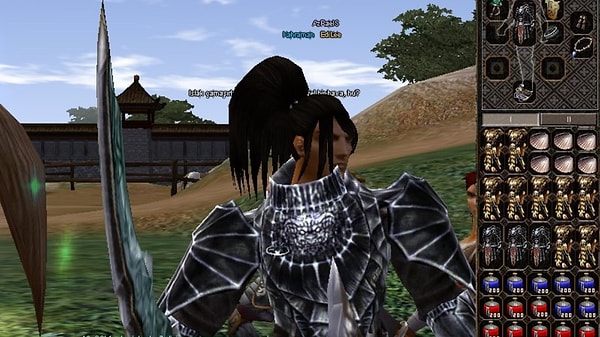
Özellikle çevrimiçi ve rekabetçi oyunlarda bizleri diğer oyunculara tanıtan ilk şeylerden biri olan nickname'lerimiz dolayısıyla bir hayli önemli. Steam platformunda ise seçtiğimiz kullanıcı adı bizleri bu platform üzerinden oynadığımız pek çok çevrimiçi oyunda da takip ediyor. Bir çevrimiçi oyun satış mağazasından çok daha fazlası olan Steam'de insanların bizi bulup arkadaş olarak eklemelerini de Steam isimlerimiz sağlıyor.
Peki memnun olmadığımız Steam kullanıcı adımızı nasıl değiştireceğiz?
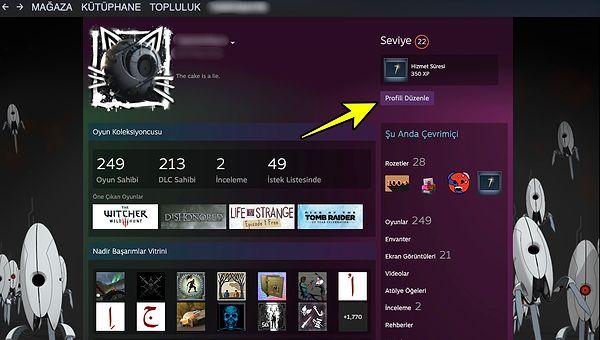
Steam kullanıcı adı değiştirmek için birkaç basit adımı izlemeniz yeterli.
Öncelikle Steam profil sayfanıza gidin.
Ardından okla gösterilmiş olan 'Profili Düzenle' kısmına tıklayın.
Bu noktadan sonra profilinizle alakalı hemen hemen her şeyi düzenleyebileceğiniz yeni bir sayfaya yönlendirileceksiniz.
Karşınıza bu şekilde bir ekran çıkacak.
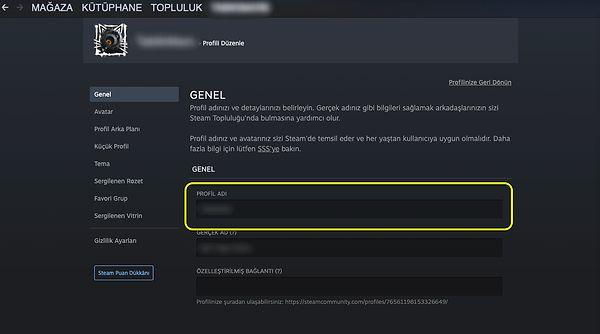
Bu ekranda işaretlenmiş olan 'Profil Adı' kısmında eski kullanıcı adınız yazıyor olmalı. Bu kullanıcı adını silerek yeni nickname'inizi buraya yazabilirsiniz.
Sonrasında sayfayı en alta kaydırarak 'Kaydet' butonuna tıkladığınızda işleminiz tamamlanmış olacak.
Tüm bu adımların ardından yeni Steam kullanıcı adınızdan faydalanmaya başlayabilirsiniz.
Peki Steam kullanıcı adı geçmişimizi nasıl sileceğiz?
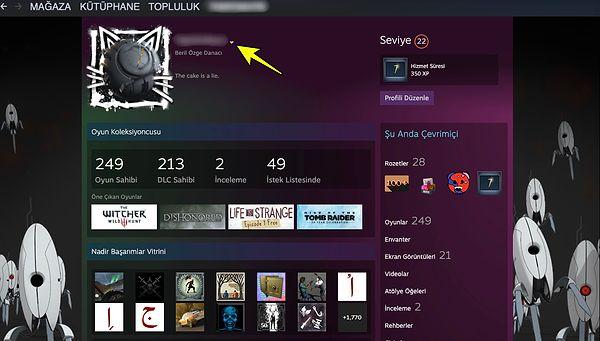
Öncelikle tekrar profil sayfanızı ziyaret edin.
Okla gösterilen alandaki ufak ters üçgene tıklayın.
Bu alanda eski kullanıcı adlarınızı bulabilirsiniz. Steam 10 taneye kadar eski kullanıcı adınızı saklar.
Ters üçgene tıkladıktan sonra 'Önceki isimleri temizle' seçeneğini kullanarak diğer kullanıcıların da görebilecekleri eski Steam kullanıcı adlarınızı profilinizden kaldırabilirsiniz.
Tüm bu adımların ardından Steam kullanıcı adınız değişmiş olacak, ancak bir hatırlatma yapmakta fayda var.
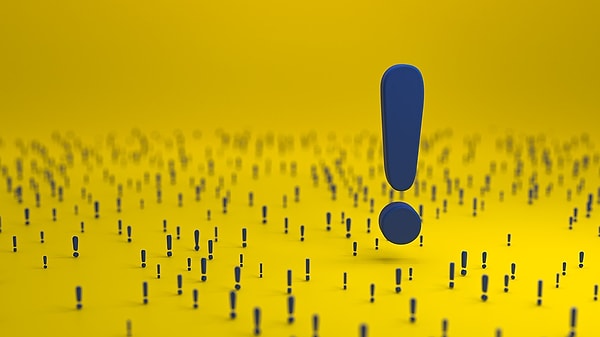
Steam kullanıcı adınızı değiştirdiğinizde yalnızca oyunlardaki ve Steam profilinizdeki kullanıcı adınız değişecek. Bunun haricinde Steam'e giriş yaparken size sorulan bilgilerdeki adınız ise bu durumdan etkilenmeyecek.
Keşfet ile ziyaret ettiğin tüm kategorileri tek akışta gör!





Yorum Yazın